![]() 「Windows Defender」が強化されたと聞きましたが?
「Windows Defender」が強化されたと聞きましたが?
![]() 「コントロールされたフォルダーアクセス」機能が追加されました。
「コントロールされたフォルダーアクセス」機能が追加されました。
Windows 10 搭載のパソコンに「Windows 10 Fall Creators Update」を適用すると「Windows Defender」にいくつか新機能が追加されます。
その中でも注目なのが「コントロールされたフォルダーアクセス」です。
これは指定したフォルダーを監視して不明なプログラムからのアクセスを遮断する機能で「ランサムウエア」と呼ばれる悪質なプログラムへの対策などのために追加されたものです。
この「ランサムウエア」はパソコン内のファイルを勝手に暗号化して、その解除と引き換えに金銭などを要求するという手口なので、その暗号化を防ぐのです。
機能をオンにする手順は
- スタートメニューで「Windows Defender セキュリティセンター」を探して選択。
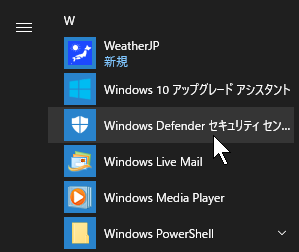
※「Windows Defender」で検索してもOK。
- 「ホーム」画面で「ウイルスと脅威の防止」を選択。
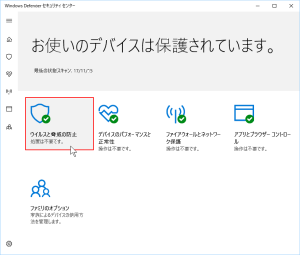
- 「ウイルスと脅威の防止」画面で「ウイルスと脅威の防止の設定」を選択。
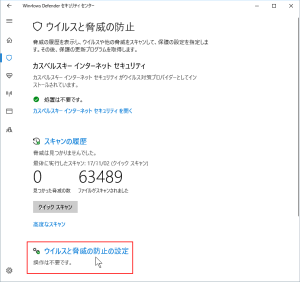
- 「コントロールされたフォルダーアクセス」を機能をオン。
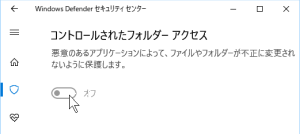
ただし「Windows Defender」以外のウイルス対策ソフトをインストールしている場合、「コントロールされたフォルダーアクセス」は「オフ」のままで変更できず「オン」にできない可能性があります。
◆◇◆
「Windows Defender」以外のウイルス対策ソフトが実績のあるメーカーのものなら、大きな問題となっている「ランサムウエア」対策は追加されているはずなので、無理に「Windows Defender」に切り替える必要はありません。
とはいえ「コントロールされたフォルダーアクセス」は有効な機能なので、可能なら併用できるようにしていただきたいところです。
理解を深めるための「パソコン用語解説」
記事の情報は公開時あるいは更新時のもので、最新情報はリンク先など情報元の公式ページでご確認ください。

